Win7系統Print Spooler無法啟動怎么解決?
最近有Win7系統用戶反映,使用打印機的時候,突然彈出提示“Print Spooler無法啟動”,導致打印機無法正常工作,這讓用戶非常苦惱。那么,Win7系統Print Spooler無法啟動怎么解決呢?下面,我們就一起往下看看Win7系統Print Spooler無法啟動的解決方法。
方法步驟
方法一、啟動依存關系服務
1、按“Win+R”鍵打開運行,在運行中輸入“services.msc ”;
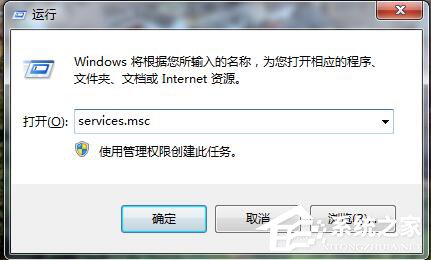
2、進去服務之后,找到Print Spooler服務,雙擊點擊進去,選擇“依存關系”;
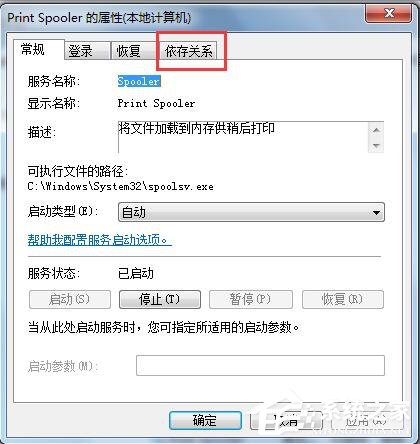
3、進去依存關系之后,可以看到依存的Rpc,“Remote Procedure call”f服務;
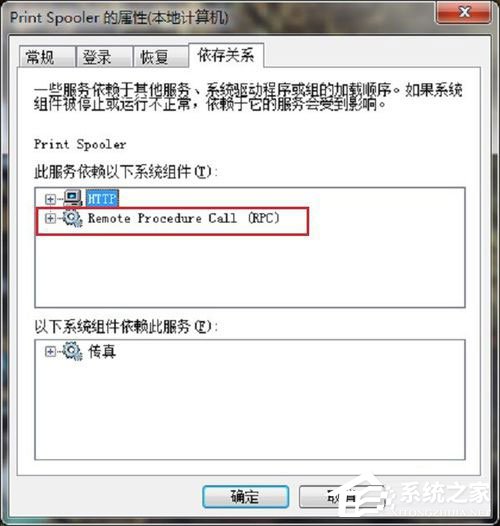
4、返回服務列表,找到“Remote Procedure call”服務,將它啟動。
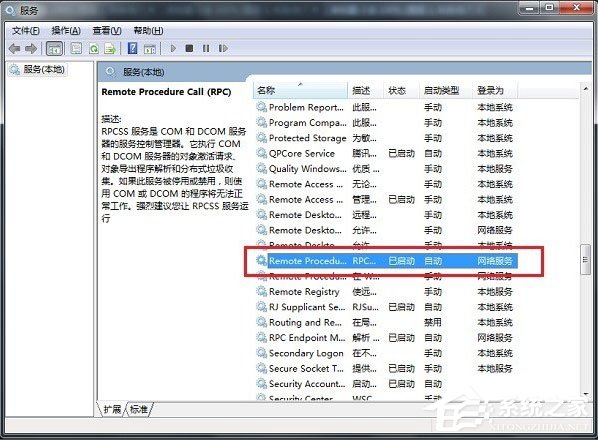
方法二、修改注冊表
1、打開運行,在運行輸入“regedit”;
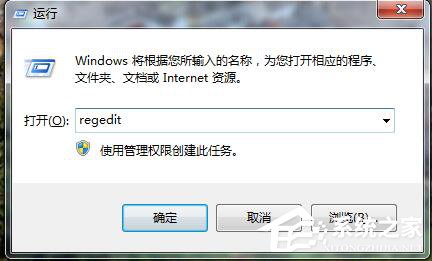
2、點擊確定進去注冊表之后,找到“HKEY_LOCAL_MACHINESystemCurrentControlsetServicesSpooler”;
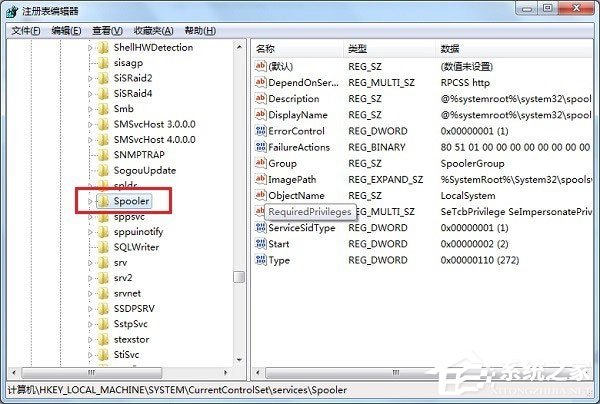
3、選擇“Spooler”,右鍵選擇新建----》字符串值,并命名為“ImagePath”;
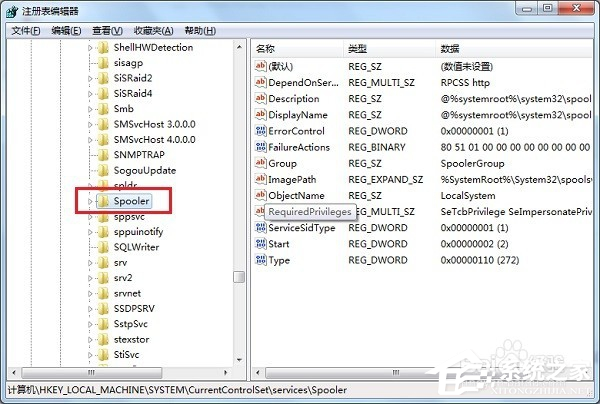
4、新建好之后,雙擊進去,將數值數據設為“c:windowssystem32spoolsv.exe”,點擊確定保存;
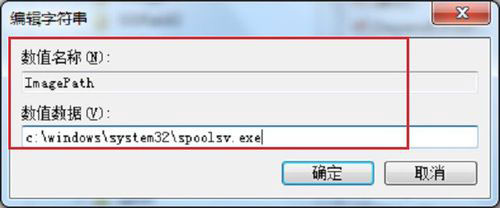
5、再進去服務,找到“Print Spooler”服務啟動就完成了。
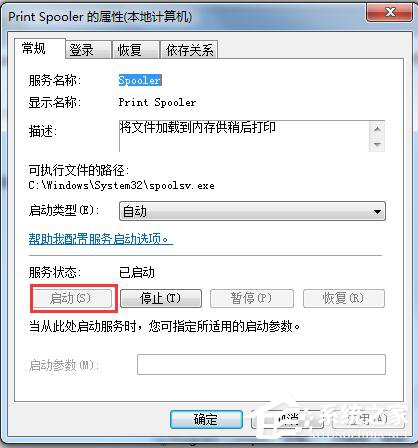
以上就是Win7系統Print Spooler無法啟動的具體解決方法,按照以上方法進行操作,相信再次使用打印機的時候就能正常使用了。
相關文章:
1. 世界上最流行的操作系統不是Linux或者Windows,而是MINIX2. 統信UOS系統怎么禁止窗口特效? 統信關閉窗口特效的技巧3. Win7磁盤整理碎片怎么操作?Windows7磁盤碎片整理教程4. UOS系統怎么滾動截圖? UOS滾動截圖的使用方法5. Win7怎么設置電腦休眠?Win7電腦的休眠設置在哪里6. 如何在Win11系統上刪除本地用戶?Win11刪除本地用戶教程方法7. UOS應用商店不能用怎么辦? uos系統應用商店不能使用的解決辦法8. mac程序沒反應怎么辦 mac強制關閉程序的方法9. Win10系統360瀏覽器搜索引擎被劫持解決方法 10. uos如何安裝微信? uos系統微信的安裝教程
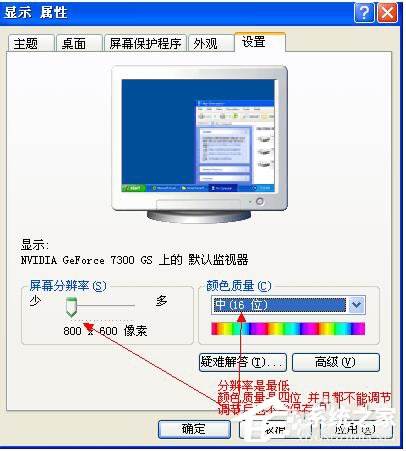
 網公網安備
網公網安備